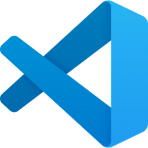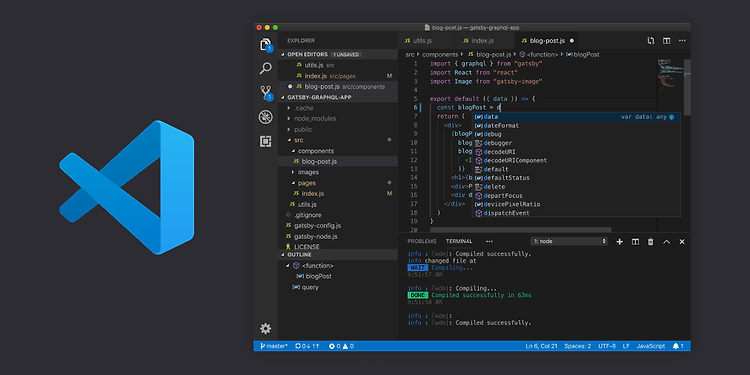![]()
Visual Studio Code에서 json 파일을 수정 후 저장을 하면 서식이 자동으로 변경되어 이를 비활성화하고자 합니다. 해결법 settings.json 파일을 편집합니다. 파일의 위치는 다음과 같습니다. 윈도우즈 %APPDATA%\Code\User\settings.json macOS $HOME/Library/Application Support/Code/User/settings.json Linux $HOME/.config/Code/User/settings.json "editor.formatOnSave" 항목을 false로 변경합니다. { ... "editor.formatOnSave": false, ... } 만약 json 파일에 대해서만 저장 시 서식 변경하지 않기를 원한다면 다음과 같이 "[js..
![]()
개요 새로운 프로그램의 설치가 허용되지 않거나, 인터넷을 사용할 수 없는 환경에서 작업을 하는 경우 별도의 설치 없이 사용할 수 있는 프로그램을 무설치 또는 포터블 버전 프로그램이라고 합니다. Visual Studio Code(이하 VSCode)는 공식적으로 포터블(무설치) 버전을 지원하기 때문에 이번 포스트에서는 이를 활성화하고 사용해 보도록 하겠습니다. 방법 ※ Windows 10, 버전 1809에서 2020.02.06에 수행하였습니다. 공식가이드에 따라 간략히 Portable 버전을 생성할 수 있습니다. VSCode 다운로드 페이지에서 .zip버전을 다운로드합니다. 압축을 해제합니다. 압축이 해제된 폴더(제 경우는 VSCode-win32-x64-1.41.1)로 이동하여 data폴더를 생성합니다. C..
![]()
개요 Visual Studio Code(이하, VSCode)에서 제공하는 확장팩을 사용하면 원격 머신(Remote Machine)에 SSH로 연결하여 로컬 환경과 동일하게 소프트웨어를 개발할 수 있습니다. 이번 포스트는 VSCode를 이용하여 라즈베리파이에 연결해 보도록 하겠습니다. 사전작업 VSCode를 설치하는 PC의 운영체제가 Windows 10 이하 (ex. Windows 7)인 경우 SSH 클라이언트를 위한 Git for Windows를 설치합니다. Visual Studio Code를 설치합니다. Remote Development extension pack을 설치합니다. 작업 VSCode 우측의 원격 탐색기를 선택합니다. SSH Target을 추가합니다. SSH 접속 명령어를 입력합니다. ssh..
![]()
개요 Visualt Studio Code(이하, VSCode)에서 SSH를 사용해 원격 서버에 접속하고자 할 때, 다음과 같은 오류가 발생합니다. 오류내용 다음과 같은 오류가 발생합니다. The process tried to write to a nonexistent pipe. 또는 프로세스에서 없는 파이프에 쓰려고 했습니다. 조치방법 접속 정보(config) 파일을 저장하는 경로에 한글이 포함되어 있지 않은지 확인합니다. (제 경우는 사용자명이 한글이어서 문제가 되었습니다. 이를 해결하기 위하여 사용자폴더를 영문으로 변경하였습니다.) SSH 키를 사용하여 접속하는 경우 개인키 파일(id_rsa)을 저장한 경로 역시 한글이 포함되어 있지 않아야 합니다. 접속 정보(config)의 'Host' 항목값을 영문..
![]()
개요 Virtual Box(6.1)를 설치한 후, 호스트(windows 10)와 게스트(ubuntu 18.04) 운영체제 사이의 파일 공유를 위하여 공유 폴더를 설정하였습니다. 공유폴더에 접근하려고 하니 다음과 같이 권한오류(Permission denied)가 발생합니다. cd /media/sf_sharedFolder/: Permission denied 조치 vboxsf 그룹에 사용자를 추가합니다. $ sudo adduser $USER vboxsf 재부팅 합니다. 출처 https://stackoverflow.com/questions/26740113/virtualbox-shared-folder-permissions
![]()
개요 최근 Heroku 측으로부터 현재 제가 배포한 애플리케이션이 운영되는 스택(Cedar-14)의 지원이 만료된다는 안내를 메일로 수신하였습니다. Heroku에서 이야기하는 스택(Stack)이란 운영체제의 이미지를 의미합니다. Heroku의 운영체제 이미지는 현재 Ubuntu를 기반으로 하고 있습니다. 따라서 간단히 말하면 Ubuntu 14.04를 기반으로 동작하고 있는 저의 애플리케이션의 운영체제를 업그레이드하라는 안내였습니다. 이번 포스트에서는 이를 수행해 보도록 하겠습니다. 조치방법 (사전작업) Heroku CLI 설치 Heroku CLI 설치 $ curl https://cli-assets.heroku.com/install.sh | sh $ heroku --version계정 로그인 $ heroku..
![]()
개요 windows 환경에서 널리 사용되는 SSH 클라이언트인 PuTTY와 리눅스에 내장되어 있는 텍스트 편집기인 vim을 함께 사용할 경우, 주석으로 설정된 색상이 잘 보이지 않아 이를 해결하고자 합니다. vim color scheme 사용하기 vim의 기본 color scheme의 색상값이 문제이므로 다른 color scheme을 적용해보겠습니다. vim에서 color scheme을 사용하는 것은 매우 간단합니다. vim을 실행한 후 :colorscheme 명령어와 함께 사용하고자 하는 color scheme의 이름을 입력합니다. :colorscheme desert 줄임 표현을 선호한다면 colo 또는 color 만 사용할 수도 있습니다. desert color scheme을 사용하고자 한다면 다음과..
![]()
개요 Git에는 디버깅에 사용하면 좋은 기능이 있습니다. 대부분의 디버깅은 각 커밋별 코드를 비교하는 것으로 완료되겠지만 때로는 코드의 작성 의도를 확인해야 할 경우도 있습니다. 이러한 경우 코드의 작성자를 확인해야 할 필요가 있습니다. Git의 blame 명령어는 다양한 옵션이 제공되는 유용한 도구입니다. blame은 파일의 라인별 작성자 정보를 확인하는 데 사용합니다. 이 명령어로 누가 마지막으로 코드를 수정했는지 라인별로 확인할 수 있습니다. 따라서 git blame을 사용한다면 누가 무엇을 왜 수정하였는지 추적할 수 있습니다. 일반적인 옵션 -L 옵션은 출력할 대상을 지정한 라인으로 제한하는 역할을 합니다. 예를 들어 README.md 파일의 첫 다섯 줄을 마지막으로 수정한 사람을 확인하고 싶다면..